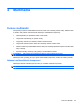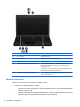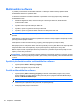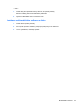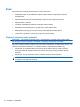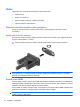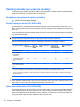HP ProBook Notebook PC User Guide - Windows Vista
Table Of Contents
- Funkce
- Bezdrátové, telefonické a síťové připojení
- Používání bezdrátových zařízení (pouze u vybraných modelů)
- Určení ikon bezdrátového připojení a síťových ikon
- Použití ovládacích prvků pro bezdrátovou komunikaci
- Použití tlačítka pro bezdrátové připojení
- Použití nástroje Wireless Assistant (pouze u vybraných modelů)
- Použití softwaru Správce připojení HP (pouze vybrané modely)
- Použití ovládacích prvků operačního systému
- Použití WLAN
- Použití HP Mobile Broadband (pouze vybrané modely)
- Použití bezdrátových zařízení Bluetooth (pouze u vybraných modelů)
- Řešení problémů s bezdrátovým připojením
- Použití modemu (jen vybrané modely)
- Připojení k místní síti (LAN)
- Používání bezdrátových zařízení (pouze u vybraných modelů)
- Ukazovací zařízení a klávesnice
- Použití ukazovacích zařízení
- Používání klávesnice
- Používání klávesových zkratek
- Zobrazení informací o systému
- Aktivace režimu spánku
- Snížení jasu obrazu
- Zvýšení jasu obrazu
- Přepnutí obrazu
- Otevření výchozí e-mailové aplikace
- Otevření výchozího webového prohlížeče
- Ztlumení hlasitosti reproduktoru
- Snížení hlasitosti reproduktoru
- Zvýšení hlasitosti reproduktoru
- Přehrávání předchozí stopy nebo části zvukového disku CD nebo disku DVD
- Přehrání, pozastavení nebo obnovení přehrávání zvukového disku CD nebo disku DVD
- Přehrání další stopy nebo části zvukového disku CD nebo disku DVD
- Používání klávesových zkratek
- Použití nástroje QuickLook
- Použití nástroje QuickWeb
- Použití integrované číselné klávesnice
- Použití externí číselné klávesnice
- Čištění zařízení TouchPad a klávesnice
- Multimédia
- Funkce multimédií
- Multimediální software
- Zvuk
- Video
- Optická jednotka (jen vybrané modely)
- Identifikace nainstalované optické jednotky
- Použití optických disků (CD, DVD a BD)
- Výběr správného disku (CD, DVD a BD)
- Přehrávání disků CD, DVD a BD
- Konfigurace funkce AutoPlay
- Změna nastavení regionu disku DVD
- Upozornění na autorská práva
- Kopírování disku CD nebo DVD
- Vytvoření (vypálení) disku CD, DVD nebo BD
- Vyjmutí optického disku (CD, DVD nebo BD)
- Řešení problémů
- Přihrádka optického disku se při vyjímání disku CD, DVD nebo BD neotevře
- Počítač nerozpoznal optickou jednotku
- Ochrana před přerušením přehrávání
- Disk se nepřehrává
- Disk se nepřehraje automaticky
- Film se zastavuje, přeskakuje nebo se nepřehrává plynule
- Film se nezobrazuje na externím zobrazovacím zařízení
- Proces vypalování disku nezačne nebo se zastaví před dokončením
- Ovladač zařízení musí být znovu instalován
- Webová kamera
- Řízení spotřeby
- Nastavení možností napájení
- Použití externího zdroje napájení
- Napájení z baterie
- Vyhledání informací o baterii v Nápovědě a podpoře
- Použití kontroly bateriového zdroje
- Zobrazení zbývající úrovně nabití baterie
- Vložení a vyjmutí baterie
- Nabíjení baterie
- Maximalizace doby vybíjení baterie
- Stavy nízkého nabití baterie
- Kalibrace baterie
- Úspora energie baterií
- Skladování baterie
- Likvidace staré baterie
- Výměna baterie
- Testování adaptéru střídavého proudu
- Vypnutí počítače
- Jednotky
- Externí jednotky
- Karty externích médií
- Paměťové moduly
- Zabezpečení
- Ochrana počítače
- Používání hesel
- Použití funkcí zabezpečení nástroje Computer Setup
- Používání antivirového softwaru
- Používání softwaru brány Firewall
- Instalace kritických aktualizací
- Použití nástroje HP ProtectTools Security Manager (pouze u vybraných modelů)
- Instalace bezpečnostního kabelu
- Aktualizace softwaru
- Zálohování a obnovení
- Computer Setup (Nastavení počítače)
- MultiBoot
- Správa a tisk
- Rejstřík
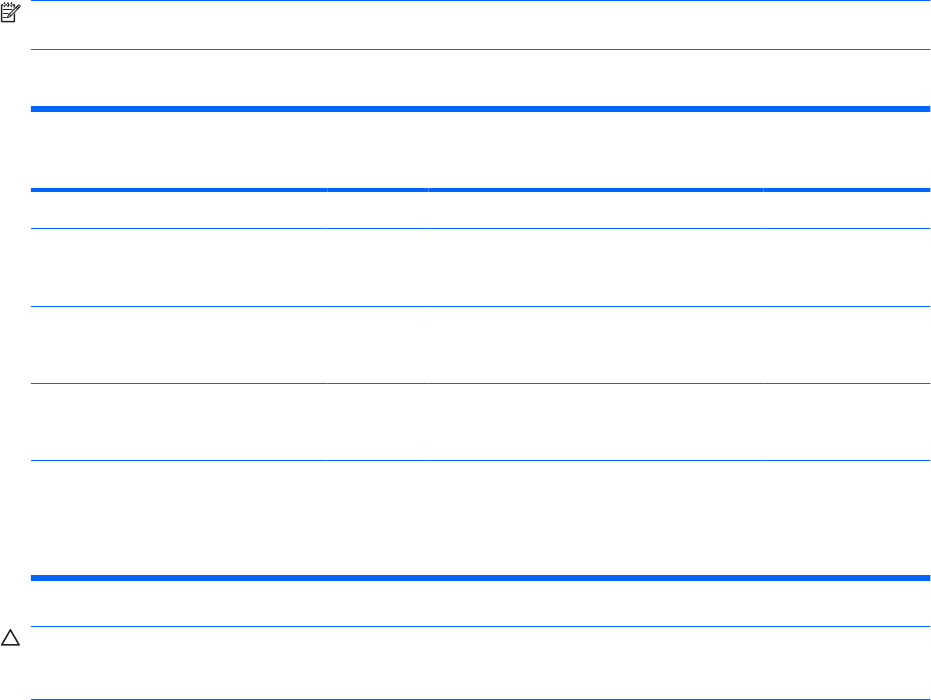
Optická jednotka (jen vybrané modely)
V závislosti na typu optické jednotky a softwaru nainstalovaném v počítači umožňuje optická jednotka
přehrávání, kopírování a vytváření disků CD, DVD a BD.
Identifikace nainstalované optické jednotky
▲
Klikněte na tlačítko Start > Počítač.
Použití optických disků (CD, DVD a BD)
Optická jednotka, například jednotka DVD-ROM, zajišťuje práci s optickými disky (CD a DVD). Tyto
disky uchovávají data, jako je hudba, fotografie nebo filmy. Disky DVD mají vyšší úložnou kapacitu než
disky CD.
Vaše optická jednotka přečte standardní disky CD a DVD. Pokud optická jednotka podporuje disky Blu-
ray, přečte také disky BD
POZNÁMKA: Některé z uvedených optických jednotek nemusí váš počítač podporovat. Tabulka
optických jednotek nepředstavuje úplný výčet podporovaných optických jednotek.
Některé optické jednotky mohou také na optické disky zapisovat (viz následující tabulka).
Typ optické jednotky Zápis na
disky CD-RW
Zápis na
disky DVD
±RW/R
Zápis na disky DVD
±R DL
Popisky disků
LightScribe CD
nebo DVD±RW/R
Zápis na disky BD
R/RE
Jednotka DVD-ROM Ne Ne Ne Ne Ne
Jednotka DVD±R
SuperMulti DL
LightScribe*
†
Ano Ano Ano Ano Ne
Jednotka Blu-ray ROM
DVD±R SuperMulti
DL*
Ano Ano Ano Ne Ne
Jednotka Blu-ray R/RE
DVD+/-RW SuperMulti
DL*
Ano Ano Ano Ne Ano
*Na dvouvrstvé disky lze uložit více dat než na disky s jednou vrstvou. Dvouvrstvé disky vypálené pomocí této jednotky však
nemusí být kompatibilní s mnoha jednotkami a přehrávači DVD, které podporují pouze jednu datovou vrstvu.
†
Disky s technologií LightScribe je nutné pořídit zvlášť. Technologie LightScribe vytváří obrázek v odstínech šedé podobný
černobílé fotografii.
UPOZORNĚNÍ: Chcete-li předejít možnému přerušení poslechu hudebního disku nebo sledování
videa, případně ztrátě informací nebo funkcí pro přehrávání zvuku nebo videa, neaktivujte během čtení
nebo zápisu na disky CD, DVD nebo BD režim spánku nebo hibernace.
Výběr správného disku (CD, DVD a BD)
Optická jednotka podporuje optické disky (CD, DVD a BD). Disky CD používané pro ukládání digitálních
dat se také používají pro komerční záznam zvuku a jsou vhodné pro potřeby ukládání osobních dat.
Disky DVD a BD se používají především na filmy, software a k zálohování dat. Disky DVD a BD mají
stejný rozměr jako disky CD, jejich kapacita je však mnohem větší.
58 Kapitola 4 Multimédia